系统错误0x0000007e原因是什么?Windows系统报错修复指南!
- 来源: 金舟软件
- 作者:Kylin
- 时间:2025-05-21 21:18:34
 AI摘要
AI摘要
电脑蓝屏出现0x0000007e错误怎么办?本文详细解析了该错误的常见原因,包括驱动问题、系统文件损坏等,并提供了五种实用修复方法:进入安全模式排查、更新驱动程序、修复系统文件、检查硬件故障,以及最后的系统重置方案。跟着步骤操作,轻松解决蓝屏问题,让你的电脑恢复正常运行。
摘要由平台通过智能技术生成电脑突然毫无征兆地死机,紧接着屏幕刷地一下变成一片深邃的蓝色,上面还密密麻麻地布满了各种英文和一串醒目的代码“0x0000007e”,旁边提示着“系统线程异常未处理(system_thread_exception_not_handled)”。这便是让人头疼不已的0x0000007e错误。

板块一:分析0x0000007e错误出现原因
据不完全统计,在各类Windows系统蓝屏错误报告中,0x0000007e错误出现的频率相当高,涉及Windows7、Windows8、Windows10等多个版本,众多电脑用户都曾深受其害。如此普遍又棘手的问题,究竟是由哪些原因导致的呢?接下来,就让我们深入探寻0x0000007e错误背后的秘密。
❌驱动程序不兼容或损坏
❌系统文件的“破碎”
❌硬件的故障/损坏
❌软件与系统权限冲突
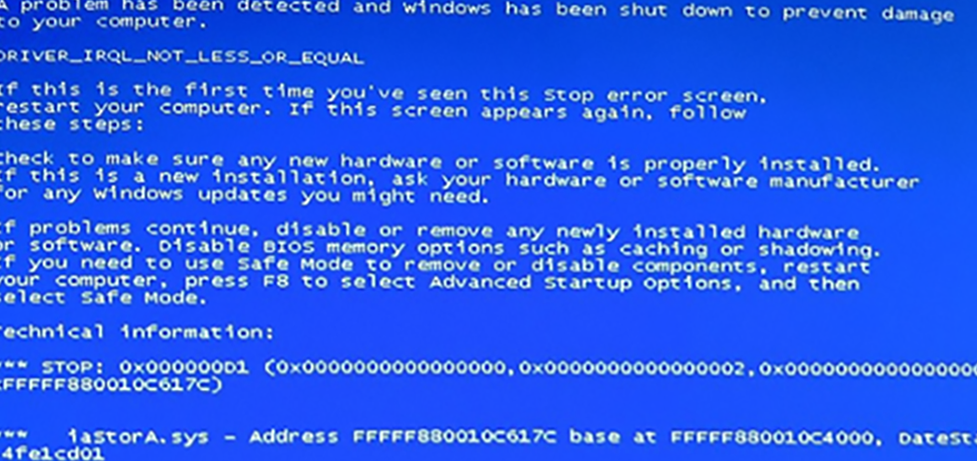
板块二:全方位修复0x0000007e错误指南
当电脑遭遇0x0000007e错误时,不必惊慌失措,下面为大家详细介绍几种行之有效的修复方法,助你快速解决问题,让电脑重回正常运行状态。
修复0x0000007e错误方法一:电脑安全模式紧急修复
安全模式在系统出现严重问题时,能为我们提供一个相对稳定的环境来进行故障排查和修复。
Step1:系统关机重启,进入启动画面的时候,狂按“F2”(因系统版本和电脑硬件设置的不同而略有差异)
Step2:进入安全模式后,系统仅加载最基本的驱动程序和服务,许多在正常模式下会引发问题的程序和驱动都不会运行,这样可以避免错误的进一步扩大。可以卸载最近安装的可能导致问题的软件或驱动程序,运行杀毒软件进行全盘扫描,检查是否存在病毒或恶意软件的攻击等。
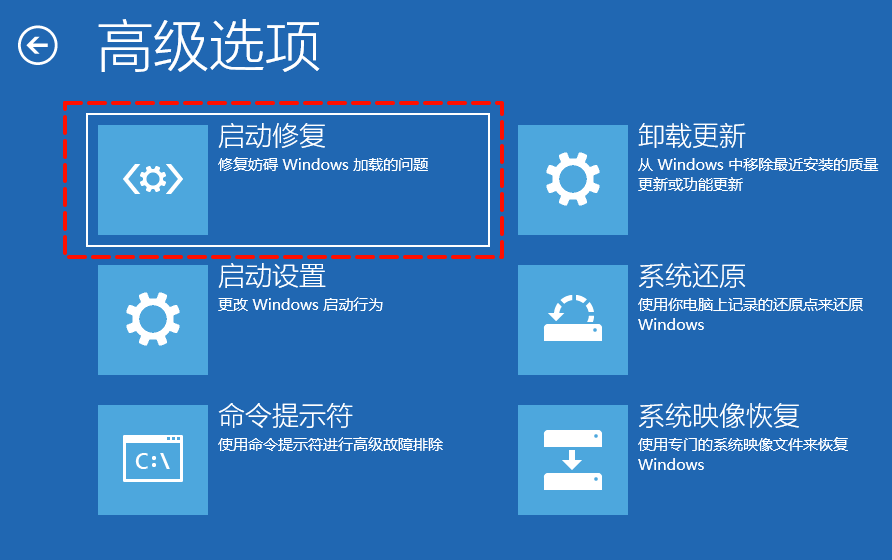
修复0x0000007e错误方法二:更新驱动程序
驱动程序在电脑系统中起着至关重要的作用,一旦出现问题,就可能引发各种错误。如果怀疑是驱动程序导致的0x0000007e错误,可以通过设备管理器来对驱动程序进行更新或回滚操作。
当然我们也可以通过“金舟驱动大师”,进行电脑驱动的全面修复和扫描。
Step1:访问“金舟办公”官网,下载安装最新版的金舟驱动大师,全面体检页面直接点击“立即扫描”。
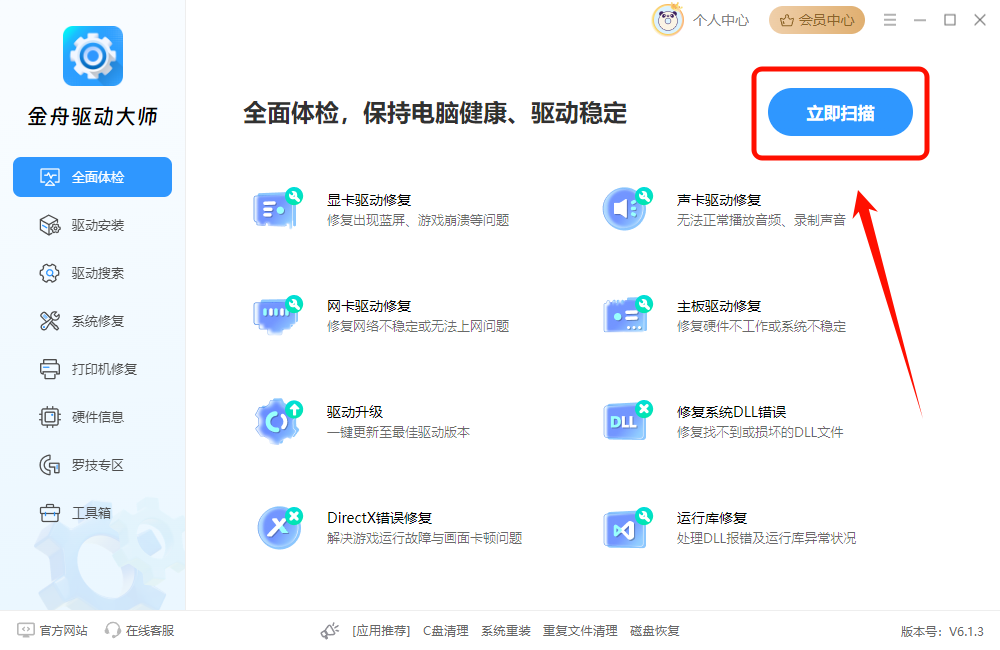
Step2:等待软件弹出扫描结果,我们直接点击“立即修复”即可等到驱动修复完成。
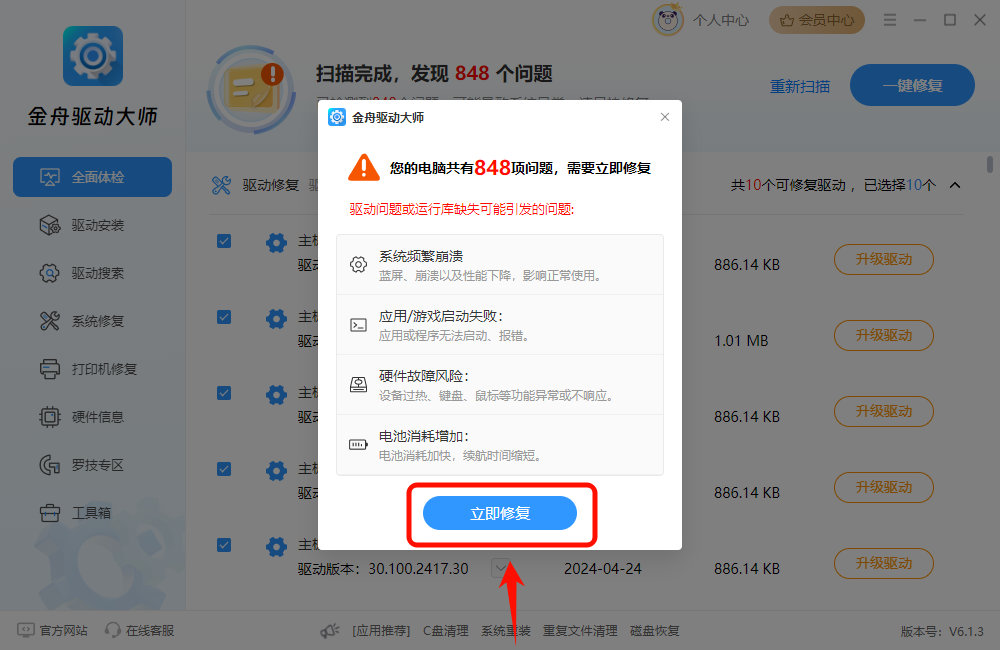
修复0x0000007e错误方法三:系统文件“自我修复”
系统文件损坏或丢失是导致0x0000007e错误的常见原因之一,Windows系统为我们提供了一个强大的工具——系统文件检查器(SFC),可以帮助我们扫描并修复受损的系统文件。
Step1:在安全模式下,按下Win+R键,打开“运行”对话框,输入“cmd”并回车,打开命令提示符窗口。
Step2:在命令提示符窗口中,输入“sfc/scannow”命令,回车。此时,系统文件检查器会开始扫描所有受保护的系统文件,并与系统自带的备份文件进行对比。
如果发现有文件被篡改或损坏,系统文件检查器会自动从备份文件中提取正确的版本,替换受损的文件,从而修复系统文件的问题。
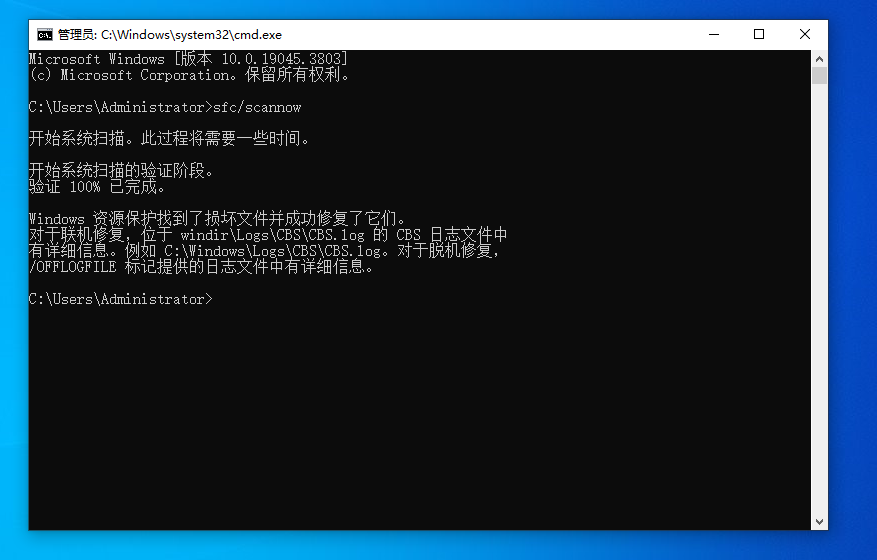
修复0x0000007e错误方法四:检查电脑硬件
硬件问题也可能引发0x0000007e错误,因此对硬件进行全面的检查是非常必要的。我们可以使用Windows自带的内存诊断工具来检测内存条是否存在故障。
Step1:打开“控制面板”-“管理工具”并打开,在管理工具中找到“Windows内存诊断”工具,双击打开该工具。
Step2:在弹出的窗口中,有两个选项可供选择:“立即重新启动并检查问题”和“下次启动计算机时检查问题”。
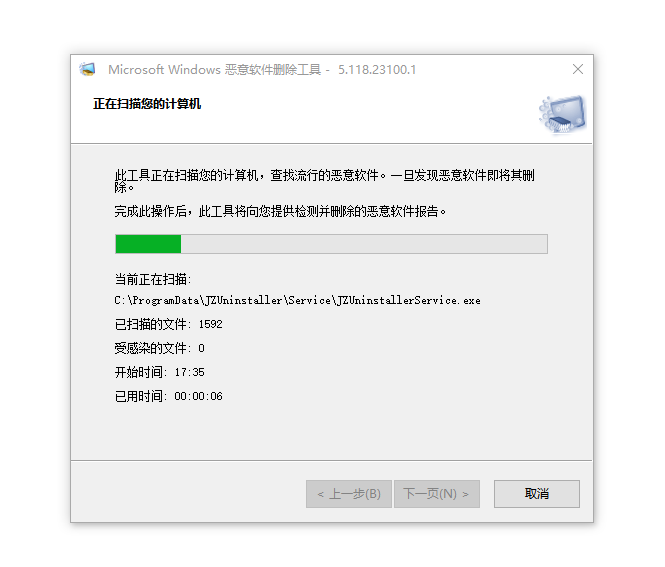
另外,还可以使用chkdsk工具来检查和修复硬盘错误。
Step3:按下Win+R键,打开“运行”对话框,输入“cmd”并回车,打开命令提示符窗口。
Step4:在命令提示符窗口中,输入“chkdskC:/f/r”命令,回车。系统会提示是否计划在下次系统重新启动时检查该卷,输入“Y”并回车,然后重启电脑。电脑重启后,chkdsk工具会自动开始检查和修复硬盘错误,这个过程可能需要较长时间,请耐心等待。
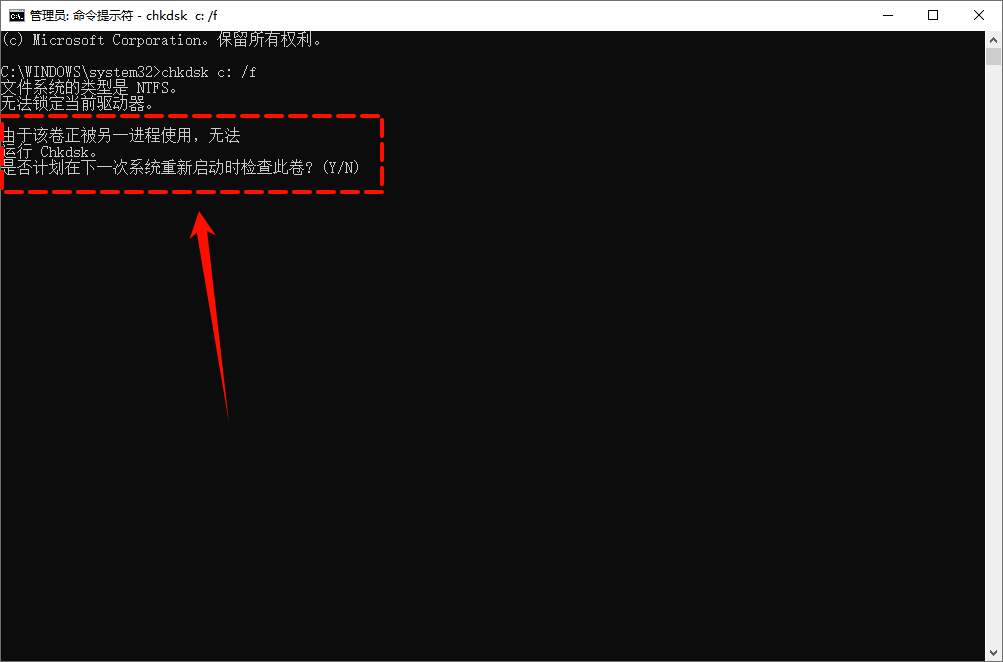
修复0x0000007e错误方法五:系统“重置”
如果上述方法都无法解决0x0000007e错误,那么可以考虑对系统进行重置操作。系统重置有两种方式:系统还原和重装系统。系统还原是利用系统之前创建的还原点,将系统恢复到一个较早的正常状态。
操作步骤:在“开始”菜单中搜索“系统还原”,运行该程序。在系统还原窗口中,选择一个在出现0x0000007e错误之前创建的还原点,按照提示完成还原操作即可。
⚠️需要注意的是,系统还原可能会导致一些在还原点之后安装的程序和数据丢失,因此在进行系统还原之前,请务必备份好重要的数据。
如果系统还原也无法解决问题,那么就只能选择重装系统了。对于没有重装系统经验的小白用户来说,推荐使用“金舟一键重装系统”工具来进行系统重装。

通过以上几种方法的综合运用,相信大多数情况下都能够成功解决0x0000007e错误问题,让你的电脑恢复正常运行。在日常使用电脑的过程中,也要注意定期对系统进行维护和保养,及时更新系统和软件,安装杀毒软件并定期进行全盘扫描,这样可以有效减少系统出现故障的概率。
推荐阅读:
温馨提示:本文由金舟软件网站编辑出品转载请注明出处,违者必究(部分内容来源于网络,经作者整理后发布,如有侵权,请立刻联系我们处理)
 已复制链接~
已复制链接~






























































































































 官方正版
官方正版











